Показване на общия брой съобщения в папка в Outlook
Applies To
Outlook за Microsoft 365 Outlook 2024 Outlook 2021 Outlook 2019 Outlook 2016 Outlook в уеб Outlook.com Нов Outlook за WindowsНачинът за показване на общия брой съобщения в дадена папка варира в зависимост от версията на Outlook, която използвате.
Изберете опция от раздел по-долу за версията на Outlook, която използвате. Коя версия на Outlook имам?
Забележка: Ако стъпките под този раздел Нов Outlook не работят, е възможно все още да не използвате новия Outlook за Windows. Изберете Класически Outlook и следвайте тези стъпки вместо това.
В нов Outlook за Windows по подразбиране повечето папки в Outlook показват броя на непрочетените съобщения след името на папката. За да покажете общия брой съобщения, можете да направите едно от следните неща:
Когато задържите показалеца над папка Показва общия брой съобщения в папката, последвани от непрочетени съобщения в скоби.
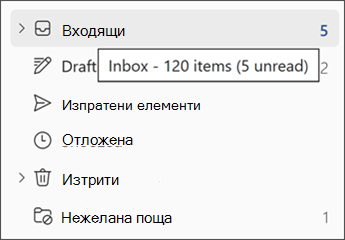
Когато щракнете с десния бутон върху папка Първият елемент в менюто показва броя на съобщенията, последвани от непрочетени елементи в скоби.
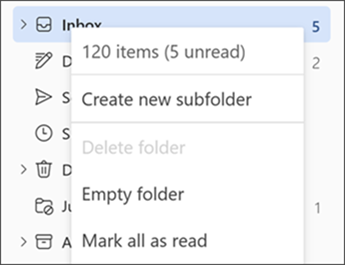
Стъпките по-горе се отнасят и за папки под Предпочитани, както и с папките Търсене и Архивиране . Въпреки това опцията за показване на папки не е налична с Групи.Всяка папка "Чернови", "Бележки" и "Нежелана поща " показва общия брой съобщения по подразбиране.
В класическия Outlook за Windows по подразбиране повечето папки в Outlook показват броя на непрочетените елементи в скоби след името на папката. Можете да промените папка, така че да показва общия брой съобщения в папката (което ще включва както прочетени, така и непрочетени съобщения).
Забележка: Папките "Чернови" и "Нежелана поща" и папката за търсене "За изпълнение" показват общия брой елементи по подразбиране.
За да покажете общия брой елементи в дадена папка, направете следното:
-
Щракнете с десния бутон върху папка и след това изберете Свойства.
-
В раздела Общи изберете Показване на общия брой елементи.
Няколко папки не могат да се променят едновременно. Повторете тези стъпки за всяка папка, която искате да промените.
Забележка: Тази настройка се отнася и за папки в "Предпочитани". Ако например зададете "Входящи" да показва общия брой съобщения, настройката се прилага за папката "Входящи" както в "Предпочитани ", така и в списъка "Папка".
В Outlook в уеб и Outlook.com по подразбиране повечето папки в Outlook показват броя на непрочетените съобщения след името на папката. За да покажете общия брой съобщения, можете да направите едно от следните неща:
Когато задържите показалеца над папка Показва общия брой съобщения в папката, последвани от непрочетени съобщения в скоби.
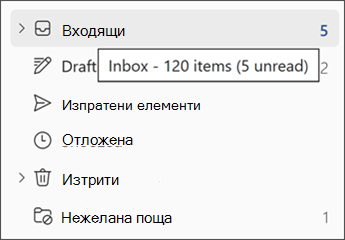
Когато щракнете с десния бутон върху папка Първият елемент в менюто показва броя на съобщенията, последвани от непрочетени елементи в скоби.
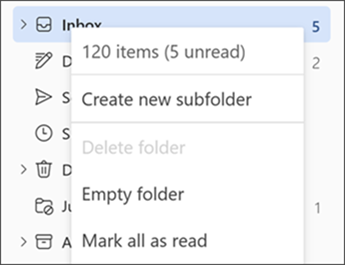
Стъпките по-горе се отнасят и за папки под Предпочитани, както и с папките Търсене и Архивиране . Въпреки това опцията за показване на папки не е налична с Групи.Всяка папка "Чернови", "Бележки" и "Нежелана поща " показва общия брой съобщения по подразбиране.










